怎么清理电脑内存,详细教您怎么给电脑清理内存
- 分类:win8 发布时间: 2018年05月19日 09:20:00
我们都知道现在电脑对于学生的学习也是具有很大的作用的,但是电脑如果性能太差,会导致电脑的运行速度缓慢,严重还会出现卡机的现象。学生不能可能花一晚上时间去打开一个网页,这样会大大的降低学习的效率。所以这时候我们就要对电脑进行内存的清理。那么接下来小编就告诉你们怎么清理电脑内存。
我们在购买电脑的时候,导购员都会提醒我们一句,那就是安装软件的时候不要安装在C盘,因为C盘里装的是系统文件,很重要。如果所有软件都装在C盘,那会让电脑变得很卡。但是随着使用的时间越来越久,C盘里的文件也会变得越来越多。那这时我们就需要给电脑清理内存了。今天我就来告诉你们怎么给电脑清理内存。
在这里小编就用360杀毒软件来给你们进行演示:
首先我们先打开360安全卫士,点击里面的“电脑清理”
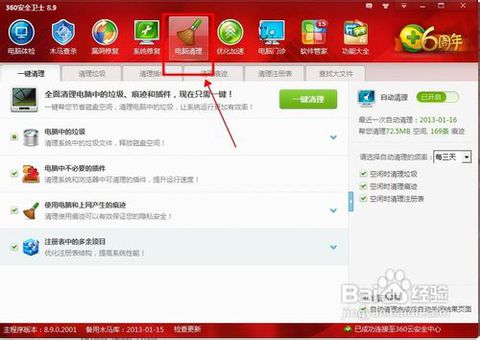
怎么给电脑清理内存电脑图解-1
打开了之后,我们可以把上面的“一键清理、清理垃圾、清理插件、清理痕迹、清理注册表、清理大文件”逐个清理一遍
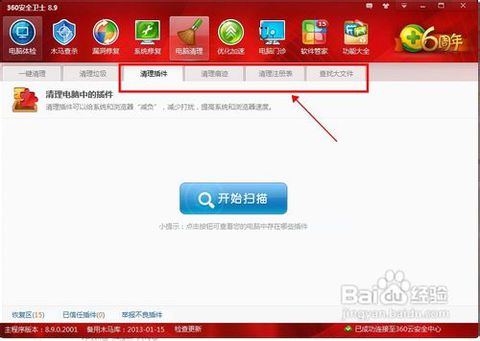
怎么给电脑清理内存电脑图解-2
小编我就一“清理垃圾”为例子进行清理,先点开“清理垃圾”,然后点“开始扫描”,扫面完之后会出现很多系统软件,点“立即清理”,就会开始清理,清理完之后点“完成清理”即可
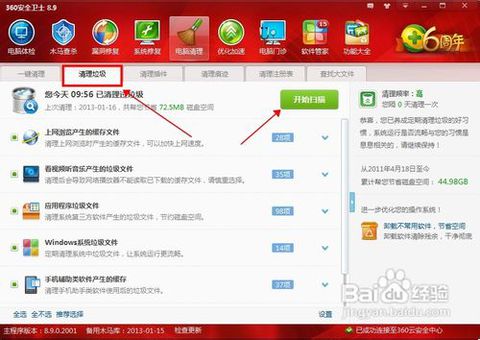
怎么给电脑清理内存电脑图解-3
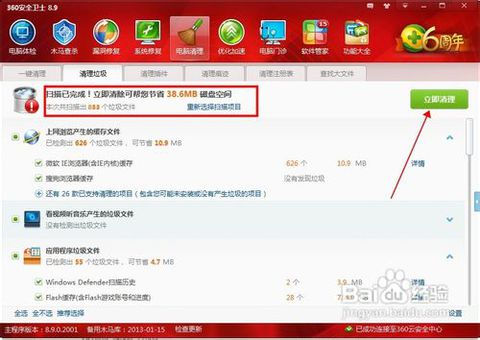
清理内存电脑图解-4
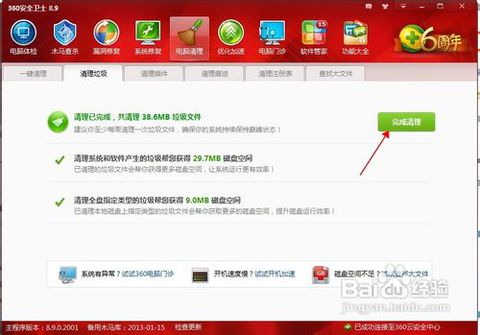
清理内存电脑图解-5
你也可以选择自动清理,在“一键清理”那里打开自动清理,然后钩上下面的“空闲时清理垃圾、空闲时清理痕迹、空闲时清理注册表”即可。
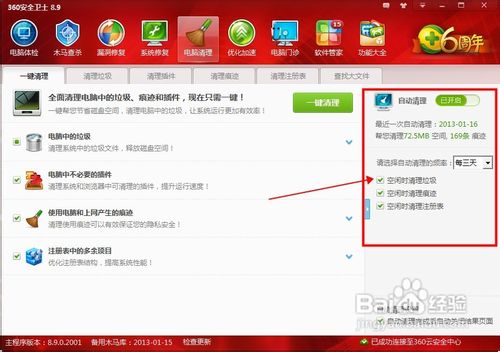
怎么清理电脑内存电脑图解-6
这样子就可以清理电脑的内存了。
猜您喜欢
- pe系统,详细教您如何用pe安装win8系统..2018/06/06
- 小编详解电脑关机命令是什么..2018/12/01
- maxdos u盘版下载2016/10/31
- 宏碁win7系统重装win8.1教程2016/12/21
- 老司机教你如何使用鲁大师检测电脑硬..2019/01/10
- 万能网卡驱动xp,详细教您万能网卡驱动..2018/03/17
相关推荐
- 打印机如何安装,详细教您如何安装.. 2017-12-01
- 打印机共享如何设置,详细教您如何解决.. 2017-11-13
- 小编教你如何给电脑设置开机密码.. 2017-08-23
- 铭瑄主板bios设置u盘启动教程.. 2017-08-04
- u盘安装win7系统步骤 2016-11-29
- 用键盘控制鼠标的方法 2020-01-09




 粤公网安备 44130202001059号
粤公网安备 44130202001059号